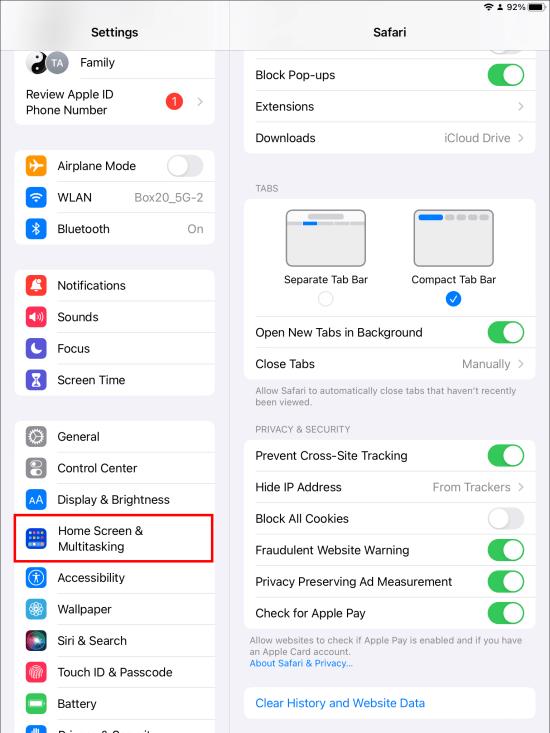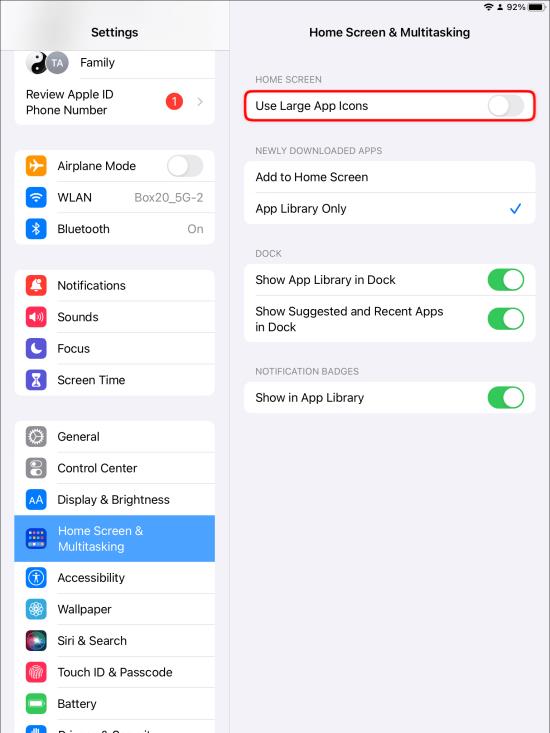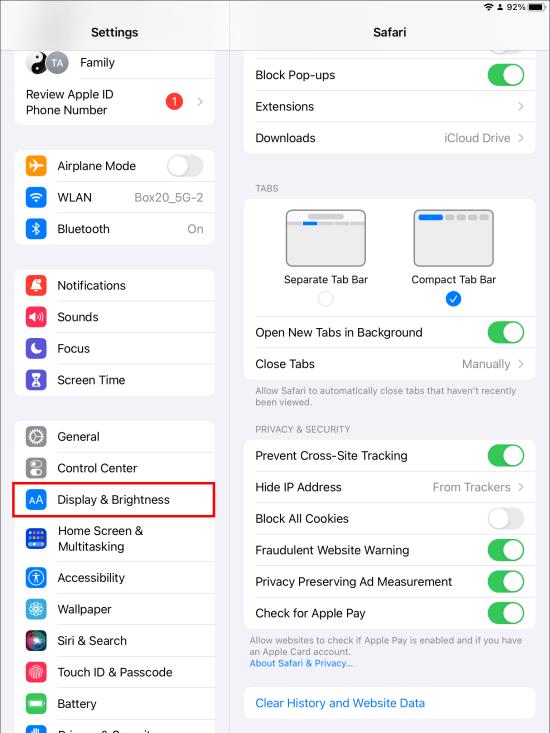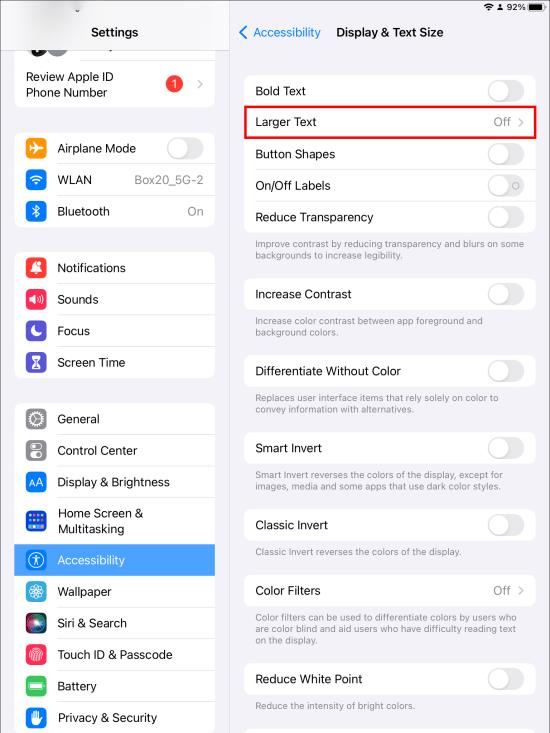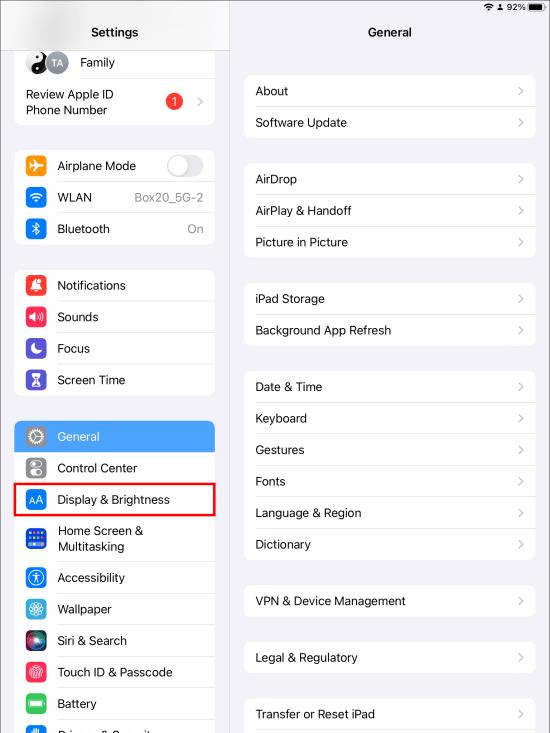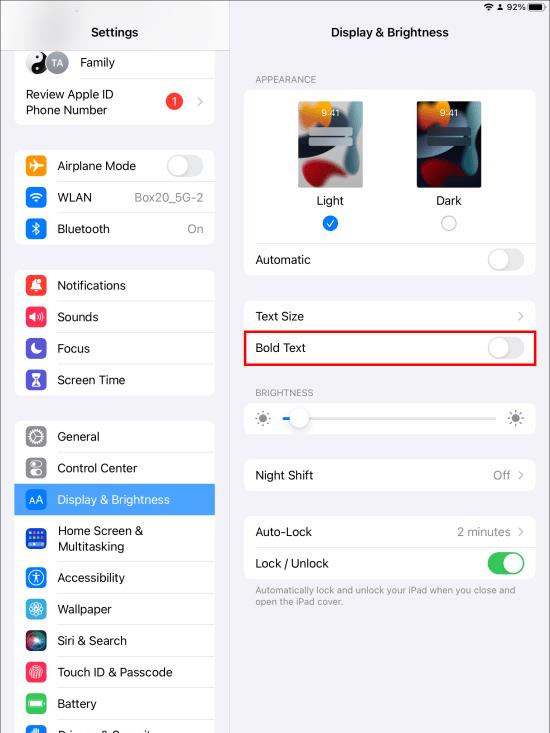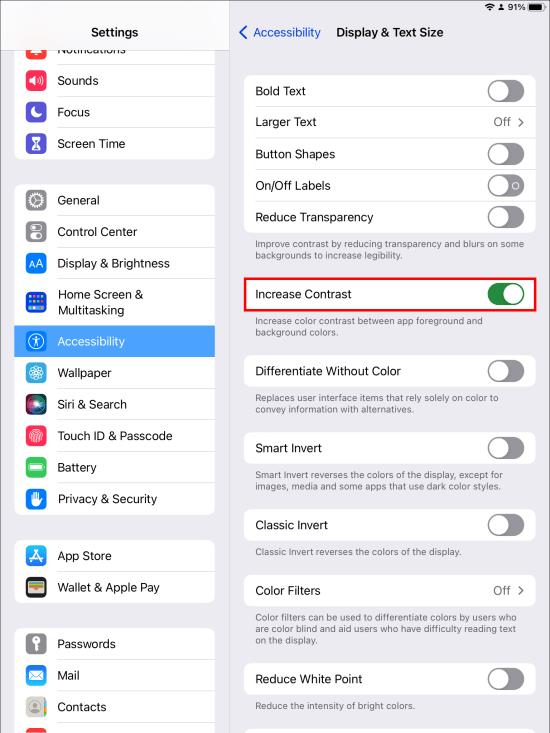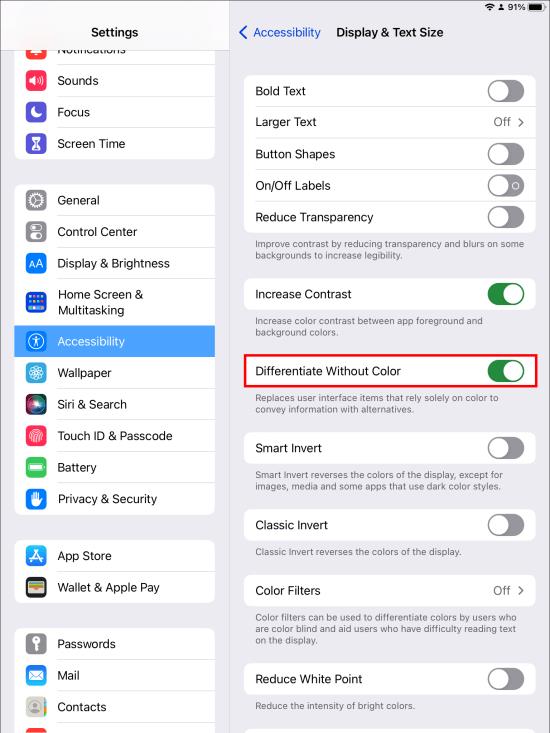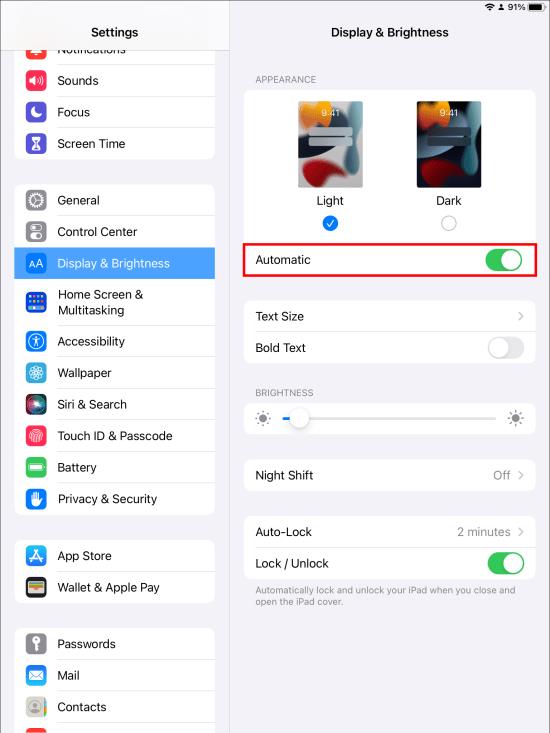Apple je izmijenio početni zaslon iPada lansiranjem iPada 15. Ovim su izdanjem ikone aplikacija smanjene kako bi stale na početni zaslon. Međutim, neki korisnici mogu imati problema s dodirom ili gledanjem ovih manjih ikona. Dobra je vijest da ikone možete povećati ili smanjiti u nekoliko jednostavnih koraka.

Čitajte dalje kako biste saznali više o promjeni veličine ikone aplikacije na iPadu.
Smanjenje ili povećanje ikona
Ako su ikone iPada premale, možete ih povećati i obrnuto. Sljedeći koraci trebali bi vam pomoći da to postignete na iPadu 15 i novijim:
- Otvorite aplikaciju "Postavke".

- Odaberite "Početni zaslon i Dock".
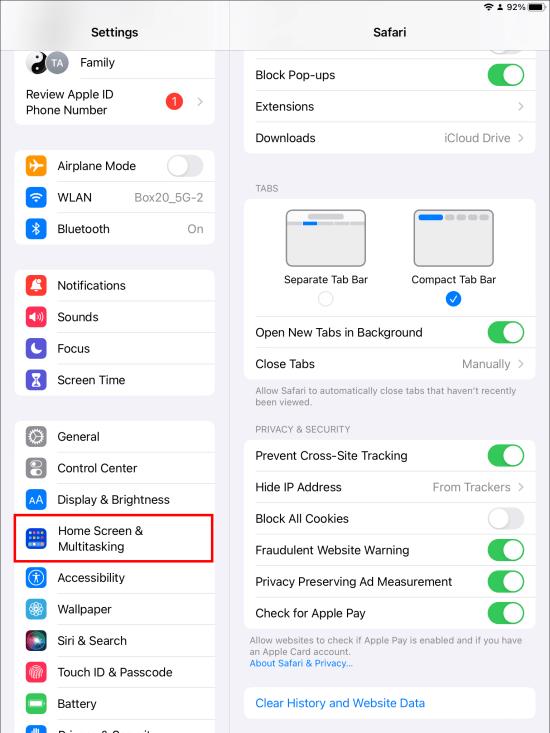
- Pronađite opciju "Koristi velike ikone aplikacija" i uključite je. Ovo bi trebalo povećati ikone iPada. Da biste smanjili ikone, isključite "Koristi velike ikone aplikacija".
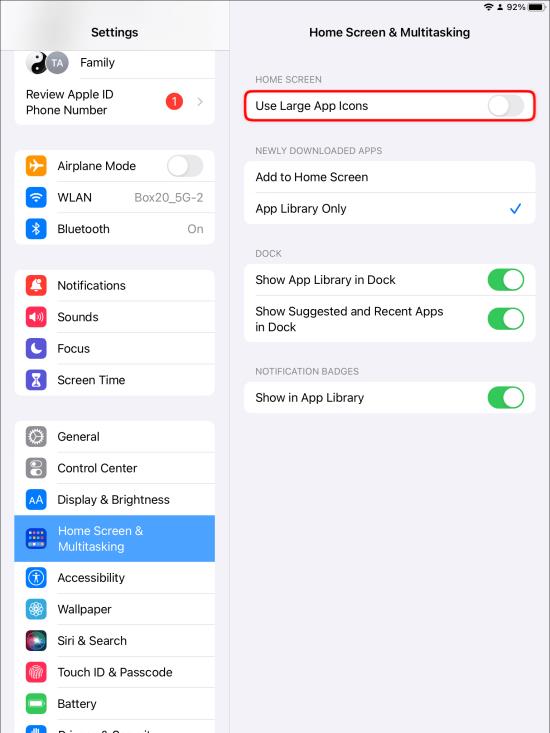
- Vratite se na početni zaslon i provjerite je li veličina ikone promijenjena prema vašim specifikacijama.
Ovu opciju možete promijeniti kada vam odgovara. Ako se promjene nisu odrazile, ponovno pokrenite iPad i provjerite ponovno.
Promjena ikona aplikacija u iPadOS 14 i ranijim verzijama
Ako koristite iPadOS 14 ili stariji, na početnom zaslonu postoje dvije veličine ikona aplikacije. Ikone možete učiniti "Više" ili "Veće". Kada je odabrano "Više", ikone aplikacija su manje, što omogućuje da više aplikacija stane na vaš početni zaslon. Uz opciju "Veće", veličina ikona je povećana, što znači da je manje aplikacija na početnom zaslonu, ali su vidljivije.
- Otvorite izbornik "Postavke" na svom iPadu.

- Pomaknite se i odaberite opciju "Zaslon i svjetlina".
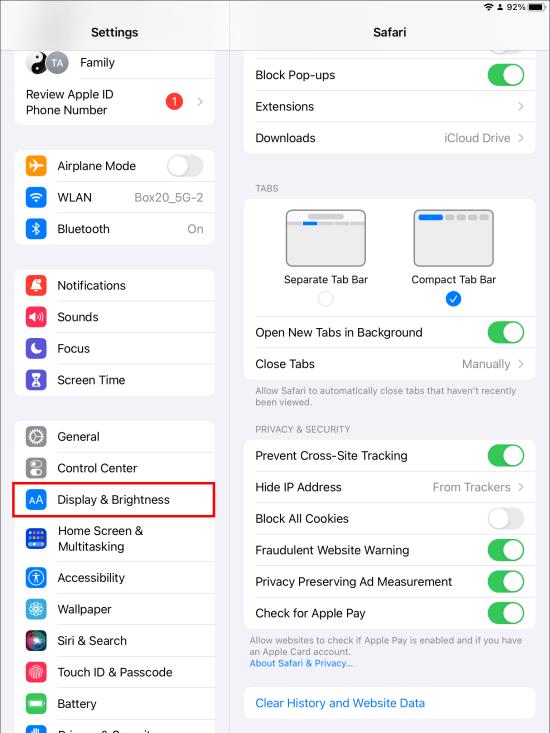
- Potražite “App Icon Size” i odaberite “More” ako želite da ikone budu manje na početnom zaslonu. Mreža koja se ovdje koristi je 6×5 i odgovara 30 ikona.
- Odaberite "Veće" za veće ikone. U ovom slučaju, mreža je 5×4 i stane 20 ikona.
Postavka "Više" zadana je u ovim verzijama iPadOS-a osim ako je ne promijenite ručno. Korištenje ove postavke ne mijenja interakciju sa stranicama početnog zaslona, jer samo mijenja veličinu ikona.
Ako odaberete opciju "Više", područje widgeta s lijeve strane postaje dio početnog zaslona. Ako je opcija "Veće" aktivirana, "Današnji pogled" prikazuje se kao proziran sloj koji je sličniji centrima za obavijesti i kontrolu.
Koristite Display Zoom
Druga moguća opcija je podešavanje veličine povećanjem zaslona, što ponekad utječe na veličinu ikone aplikacije. Možete dvaput dodirnuti pokretima s tri prsta i kliziti kako biste povećali ikone i sve druge aspekte početnog zaslona. Ove će geste povećavati i smanjivati zaslon.
Alternativno, možete koristiti sljedeće korake za povećanje:
- Otvorite izbornik "Postavke".

- Idite na "Zaslon i svjetlina".

- Odaberite "Prikaz" ispod opcije "Prikaz i zumiranje".
- Odaberite "Zumirano" i odaberite "Postavi".
Učinite ikone na početnom zaslonu vidljivijima
Dostupne su i druge opcije za učiniti početni zaslon i ikone vidljivijima i lakšima za prepoznavanje, osim samo mijenjanja njihovih veličina, poput sljedećeg:
Promijenite tekst ikone
Promjena veličine ikone ne utječe na tekst ispod ikona. Ako vam to nije ugodno i želite promijeniti veličinu teksta ispod ikona, pokušajte s ovim koracima.
- Otvorite "Postavke" na iPadu i odaberite "Pristupačnost".


- Odaberite "Veličina zaslona i teksta".

- Odaberite "Veći tekst", zatim upotrijebite klizač za povećanje ili smanjenje veličine teksta.
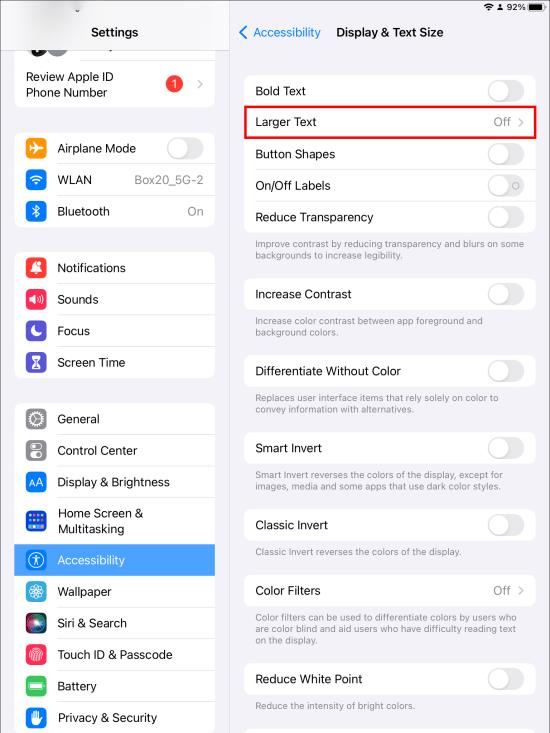
Promjena teksta ikone trebala bi odmah pokazati rezultate. Korištenje ove opcije, međutim, utječe na veličinu teksta za sve na iPadu. Dok koristite klizač, vidjet ćete tekst na lijevoj strani ekrana za promjenu veličine kao pregled kako će stvari izgledati. Također možete provjeriti učinkovitost novog teksta u aplikaciji koja je intenzivna za tekst, kao što je Notes.
Podebljajte tekst
Osim podešavanja veličine teksta, možete ga podebljati. Da biste to postigli, slijedite ove korake:
- Otvorite aplikaciju "Postavke".

- Odaberite "Zaslon i svjetlina".
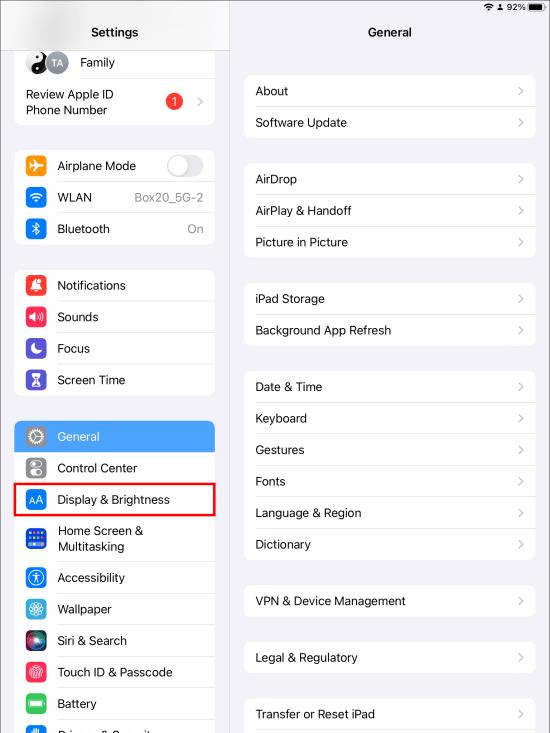
- Uključite opciju “Podebljani tekst”.
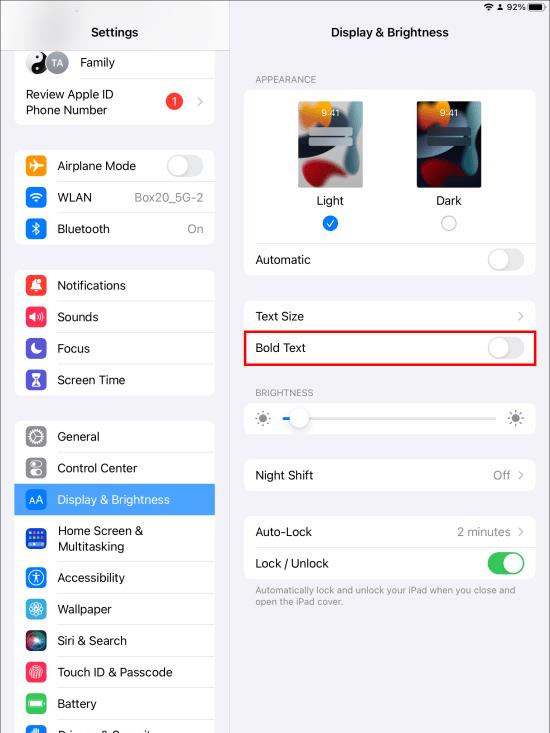
Također možete koristiti ove korake za pristup istim postavkama za podebljavanje teksta.
- Otvorite "Postavke".

- Odaberite "Pristupačnost".

- Odaberite "Veličina zaslona i teksta".

- Uključite opciju "Podebljani tekst" i uključite je ili isključite.

Promijenite kontrast i prozirnost
Možete još više prilagoditi svoj početni zaslon kako biste smanjili efekte zamućenja i prozirnosti u određenim pozadinama. To se postiže pomoću postavke "Smanji transparentnost".
- Dođite do izbornika "Postavke".

- Otvorite “Pristupačnost.

- Odaberite opciju "Veličina zaslona i teksta".

- Odaberite opciju "Povećaj kontrast" kako biste pojačali intenzitet boje između pozadine i prednjeg plana.
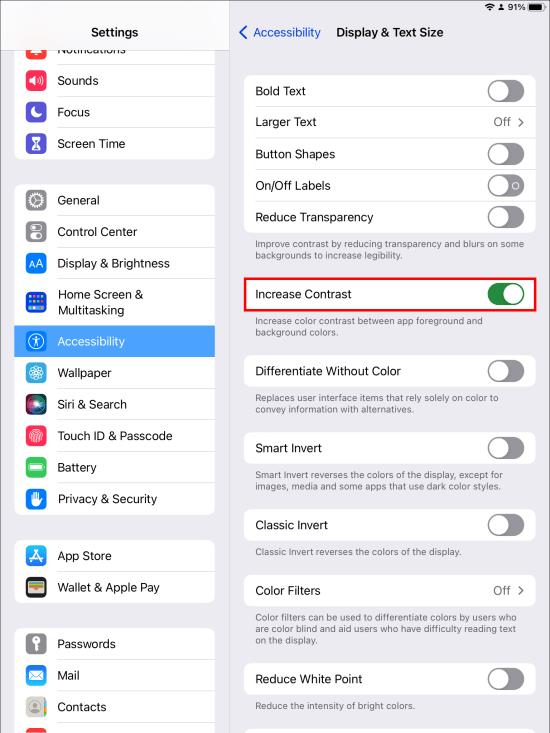
- Aktivirajte prekidač "Različi bez boje" da biste promijenili stavke sučelja koje se uglavnom oslanjaju na boju. Ovo može biti od velike pomoći onima koji su daltonisti.
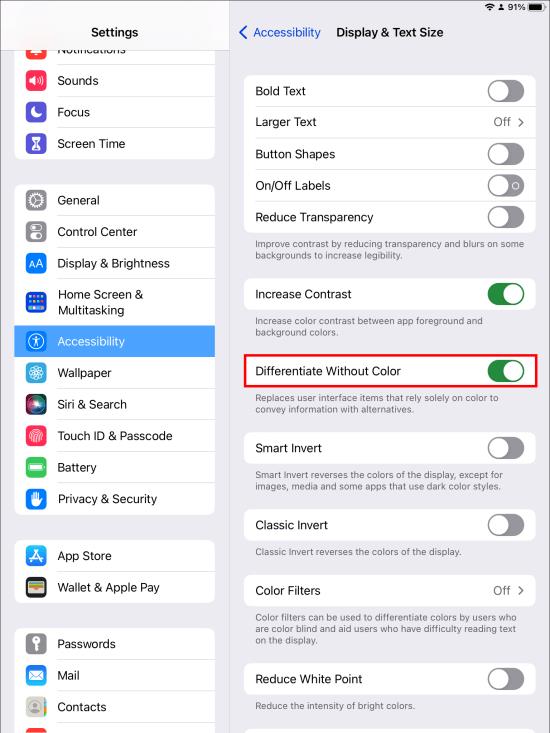
Tamni i svijetli način rada
Možete dodatno podesiti početni zaslon kako bi vaše ikone bile vidljivije i upotrebljivije. Odaberite tamni ili svijetli način rada ovisno o željenoj postavci svjetla. Također postoji opcija za postavljanje načina prikaza koji se mijenjaju prema vašem okruženju.
- Idite na "Postavke".

- Odaberite "Zaslon i svjetlina".

- Odaberite "Automatski" i provjerite je li postavljeno na "Uključeno".
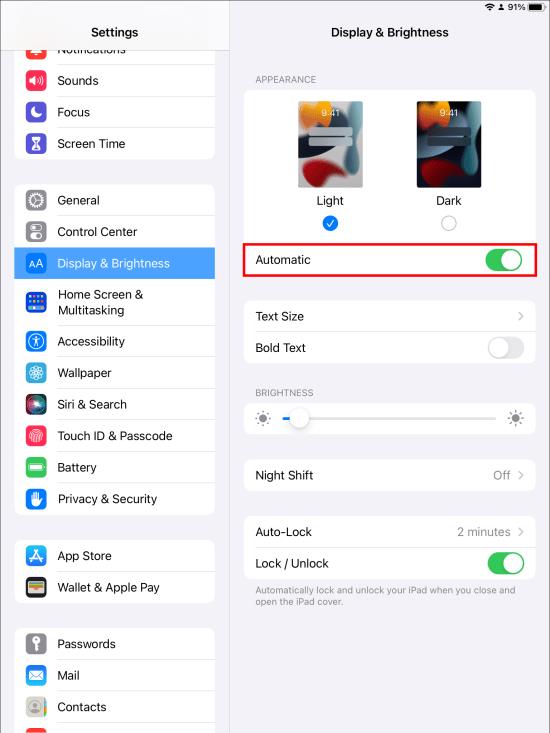
- Odaberite "Opcije" ispod automatskog prekidača za postavljanje vremena kada se tamni način uključuje i isključuje. Možete odabrati bilo koji vremenski okvir između zalaska i izlaska sunca
Opcije se mogu dodatno prilagoditi na sljedeći način:
- Odaberite "Prilagođeni raspored".
- U odjeljku "Izgled svjetla" odaberite sat kada se "Svijetli način rada" isključuje.
- Dodirnite “Tamni izgled” da odaberete kada želite da se “Tamni način rada” uključi.
- Odaberite gumb povratne veze za potvrdu postavki.
Promijenite veličinu ikone za besprijekoran korisnički doživljaj
Početni zaslon iPada može uvelike utjecati na korisničko iskustvo. Apple je omogućio dodatnu prilagodbu početnog zaslona kako bi korisnici mogli prilagoditi uređaj svojim potrebama.
Jedna od stvari koja se može promijeniti je veličina ikone. Ova je značajka velika pomoć onima koji imaju problema s spretnošću ruku ili vidom. Ovisno o vašim željama, tekst aplikacije također može biti manji, veći ili podebljan.
Jeste li pokušali promijeniti veličinu ikone na svom iPadu? Kakvo je bilo iskustvo? Javite nam u odjeljku za komentare ispod.